Upute za prikaz fotografija u StandBy iPhone modu

Uz opciju prikazivanja fotografija u stanju mirovanja, zaslon će postati dijaprojekcija fotografija u albumu, s istaknutim točkama koje možete izabrati.

StandBy iPhone način rada ima mnogo prilagodbi za promjenu zaslona, kada možemo dodati uslužne programe na StandBy iPhone za korištenje ili prikaz slika na zaslonu StandBy iPhone načina rada. S ovom opcijom prikaza fotografija, StandBy zaslon postat će dijaprojekcija slika u albumu, s istaknutim točkama koje možete izabrati. Članak u nastavku će vas uputiti u prikaz fotografija u StandBy iPhone modu.
Kako prikazati fotografije u StandBy iPhone modu
Korak 1:
Najprije trebate staviti svoj iPhone u stanje pripravnosti , a zatim pritisnite i držite zaslon za prebacivanje u način rada za podešavanje.

Korak 2:
Sada prijeđite prstom po zaslonu s desna na lijevo kako biste se prebacili na zaslon s fotografijama. Nastavite pritiskati i držati zaslon kako biste nastavili s uređivanjem fotografija u StandBy iPhone uređaju.
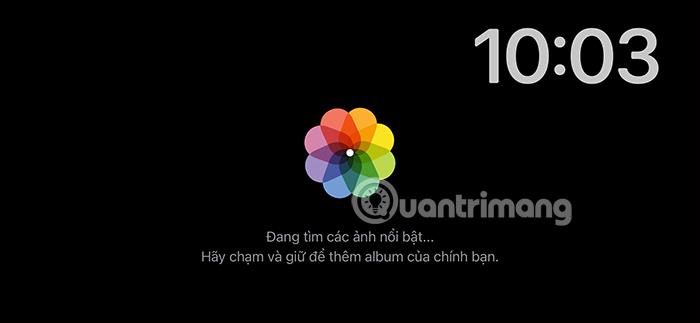
Prikažite zaslon za uređivanje fotoalbuma za iPhone StandBy način rada, kliknite ikonu plus .
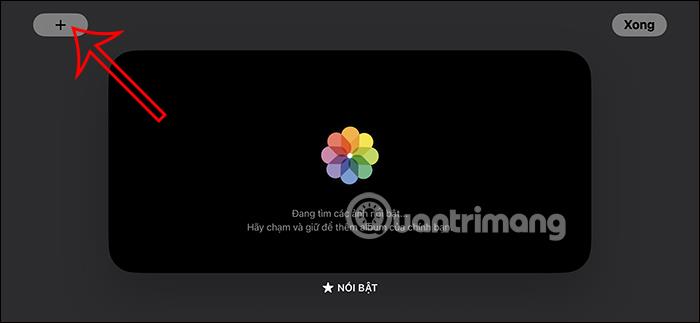
Korak 3:
Ovo vrijeme prikazuje album Favoriti sa slikama koje su vam se svidjele u albumu na iPhoneu. Kliknemo na ovaj album za korištenje.
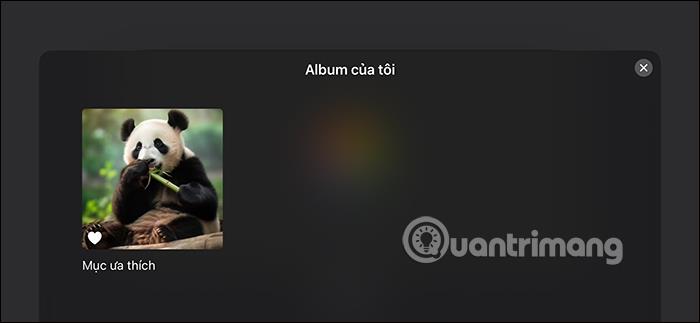
Kao rezultat toga, vidjeli ste sliku prikazanu na zaslonu iPhone StandBy moda. Ako ga ne želite prikazati, kliknite na ikonu minusa. Na kraju kliknite Gotovo da biste spremili ovu promjenu.
Korak 4:
Sada svaki put kada pristupite StandBy modu, vaš iPhone će prikazati slike u vašim omiljenim albumima.

Ako kliknete na zaslon, pojavit će se opcija View in Photos koju možete kliknuti da biste pristupili albumu.
Odmah ste premješteni u album na iPhoneu s fotografijama prikazanim u StandBy iPhone modu.

Provjera zvuka je mala, ali vrlo korisna značajka na iPhone telefonima.
Aplikacija Fotografije na iPhoneu ima značajku uspomena koja stvara zbirke fotografija i videozapisa s glazbom poput filma.
Apple Music iznimno je narastao otkako je prvi put lansiran 2015. Do danas je to druga najveća svjetska platforma za streaming glazbe koja se plaća nakon Spotifyja. Osim glazbenih albuma, Apple Music također je dom tisućama glazbenih videa, 24/7 radio postaja i mnogih drugih usluga.
Ako želite pozadinsku glazbu u svojim videozapisima, ili točnije, snimite pjesmu koja svira kao pozadinsku glazbu za video, postoji izuzetno jednostavno rješenje.
Iako iPhone uključuje ugrađenu aplikaciju Vrijeme, ponekad ne pruža dovoljno detaljnih podataka. Ako želite nešto dodati, postoji mnogo opcija u App Storeu.
Osim dijeljenja fotografija iz albuma, korisnici mogu dodavati fotografije u zajedničke albume na iPhoneu. Možete automatski dodavati fotografije u dijeljene albume bez ponovnog rada iz albuma.
Postoje dva brža i jednostavnija načina za postavljanje odbrojavanja/tajmera na vašem Apple uređaju.
App Store sadrži tisuće sjajnih aplikacija koje još niste isprobali. Uobičajeni pojmovi za pretraživanje možda neće biti korisni ako želite otkriti jedinstvene aplikacije, a nije zabavno upustiti se u beskrajno listanje s nasumičnim ključnim riječima.
Blur Video je aplikacija koja zamućuje scene ili bilo koji sadržaj koji želite na svom telefonu kako biste nam pomogli da dobijemo sliku koja nam se sviđa.
Ovaj članak će vas uputiti kako instalirati Google Chrome kao zadani preglednik na iOS 14.









